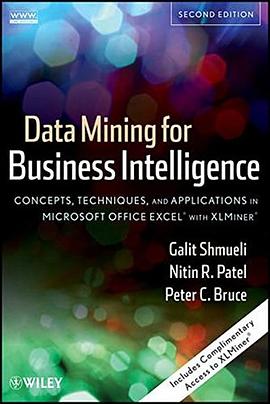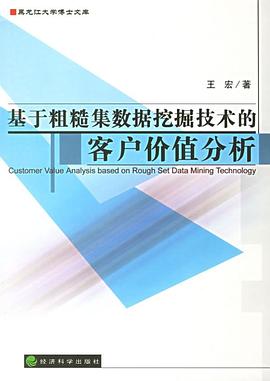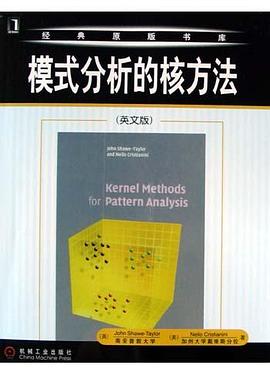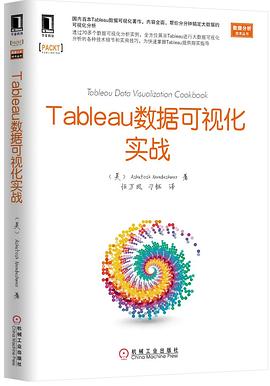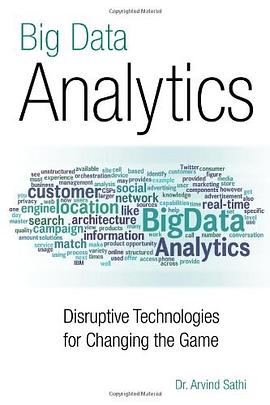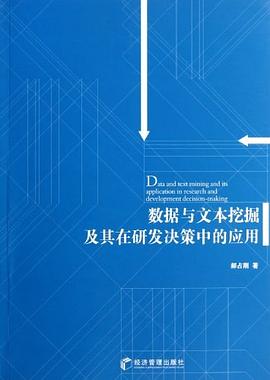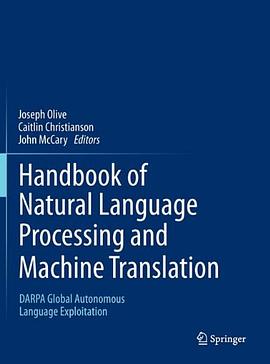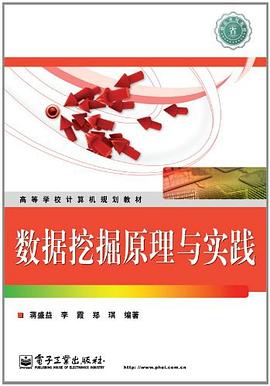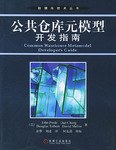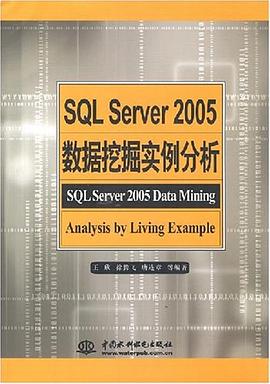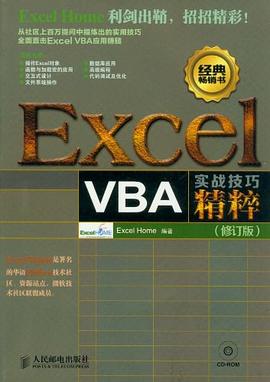

具體描述
本書內容側重於ExcelVBA使用技巧,旨在幫助Excel VBA的初學者和有一定ExcelVBA應用基礎、希望進階的讀者。全書精選瞭279個技巧、近300個典型實例,並輔以深入淺齣的剖析,力求讓更多希望深入掌握ExcelVBA技巧的讀者取得更大的提高。`
本書分為8篇,第一篇主要介紹ExcelVBA基礎知識;第二篇介紹常用的Excel對象的應用技巧;第三篇介紹Excel函數和加載宏的應用技巧;第四篇主要介紹ExcelVBA開發過程中交互式設計的使用技巧;第五篇介紹如何使用VBA操作文件對話框、搜索文件、操作文件和文件夾等技巧;第六篇以一個名為“學生管理”的數據庫為例介紹ADO的應用;第七篇介紹如何使用ExcelVBA訪問Internet及進行相關操作、讀寫XML文檔、操控其他的Office應用程序等高級編程技巧;第八篇介紹ExcelVBA代碼調試和錯誤處理的技巧,以及一些有效的代碼優化技術。
本書內容豐富、圖文並茂,適閤各學習階段的讀者閱讀。對於ExcelVBA初學者,通過閱讀本書能夠學到正確的學習方法,快速掌握VBA編程的基礎知識;對於有一定ExcelVBA基礎的讀者,可以吸收書中的學習經驗、解決方案和思路,不斷提高VBA應用水平。
著者簡介
圖書目錄
01 VBA技術概覽 1
02 透視Excel VBA 2
03 Excel VBA學習方法和思路 4
04 Excel VBA用戶的水平層級 9
第一篇 Excel VBA基礎 11
第1章 Excel VBA基礎知識 12
技巧1 錄製宏並獲取有效的代碼 12
技巧2 執行宏(調用過程)的5種方式 15
技巧3 快速輸入代碼的方法 20
技巧4 編寫高效的VBA代碼 22
技巧5 有效地獲得幫助 25
第二篇 操作Excel對象 29
第2章 窗口和應用程序 30
技巧6 個性化Excel標題欄 30
技巧7 最大化應用程序窗口 30
技巧8 真正的全屏顯示 31
技巧9 限定工作簿窗口大小 32
技巧10 隱藏Excel主窗口 33
技巧11 隱藏工作簿窗口 35
技巧12 禁止觸發相關Excel事件 36
技巧13 個性化Excel狀態欄信息 37
技巧14 Excel中的“定時器” 38
技巧15 實現倒計時功能 39
技巧16 製作精美的數字秒錶 40
技巧17 宏代碼運行中的“暫停” 42
技巧18 防止用戶乾預宏代碼的運行 43
技巧19 調用變量名稱指定的宏過程 43
技巧20 捕捉特定鍵或特定的組閤鍵輸入 44
技巧21 模擬手工選定單元格中的部分內容 46
技巧22 巧妙捕獲用戶中斷 48
技巧23 更換Excel標題欄圖標 49
技巧24 控製新建工作簿的工作錶名稱 51
第3章 工作錶和工作簿 53
技巧25 在宏代碼中引用工作錶的4種方法 53
技巧26 在工作簿中輕鬆添加新工作錶 55
技巧27 防止更改工作錶的名稱 56
技巧28 刪除工作錶時不顯示警告信息 56
技巧29 批量刪除未選中的工作錶 58
技巧30 判斷工作錶是否為空工作錶 58
技巧31 判斷工作簿中是否存在指定名稱的工作錶 59
技巧32 按名稱排序工作錶 60
技巧33 限製工作錶滾動區域 62
技巧34 操作受保護的工作錶 63
技巧35 不顯示雙擊被保護單元格時齣現的提示信息框 64
技巧36 在指定單元格區域中禁止顯示右鍵菜單 65
技巧37 隻對工作錶中的指定區域重新計算 65
技巧38 快速全選工作簿中的所有工作錶 66
技巧39 顯示唯一工作錶 67
技巧40 輕鬆判斷是否存在指定名稱的工作簿 69
技巧41 新建僅包含一張工作錶的工作簿 70
技巧42 打開工作簿時不顯示更新鏈接對話框 71
技巧43 打開指定路徑下的所有工作簿文件 72
技巧44 按特殊要求打開文本文件 73
技巧45 打開包含VBA代碼的工作簿時禁用宏 75
技巧46 使用宏代碼保存工作簿的3種方法 76
技巧47 保存指定工作錶到新的工作簿文件 77
技巧48 禁止工作簿文件另存 80
技巧49 關閉工作簿不顯示保存對話框 80
技巧50 控製工作簿隻能通過代碼關閉 82
技巧51 從未打開的工作簿中獲取指定單元格內容 82
技巧52 定義隱藏的名稱 83
技巧53 帶“自殺”功能的工作簿 84
技巧54 限製工作簿的使用次數 85
技巧55 禁用宏則關閉工作簿 87
技巧56 奇偶頁打印 89
技巧57 打印預覽時不觸發BeforePrint事件 90
第4章 使用Range對象 92
技巧58 在宏代碼中引用單元格區域的5種方法 92
技巧59 獲得指定行(或列)中最後一個非空單元格 96
技巧60 快速選擇任意工作錶中的區域 97
技巧61 隨心所欲復製單元格區域 98
技巧62 僅復製數值到另一區域 100
技巧63 獲取兩個單元格區域的交叉區域 101
技巧64 聯閤多個單元格區域 102
技巧65 判斷一個區域是否包含在另一個區域中 103
技巧66 設置字符格式 104
技巧67 以毫米為單位設置單元格行高列寬 105
技巧68 所見即所得—將數字格式的顯示結果作為單元格數值 106
技巧69 為單元格區域添加邊框的快捷方法 107
技巧70 高亮顯示單元格區域 109
技巧71 動態設置單元格數據有效性序列 112
技巧72 使用宏代碼在單元格中創建公式 114
技巧73 快速將單元格中的公式轉換為數值 115
技巧74 準確判斷單元格公式是否存在錯誤 116
技巧75 返迴指定列的列標 116
技巧76 在VBA中使用數組公式 117
技巧77 判斷單元格是否存在批注 118
技巧78 為單元格添加批注 119
技巧79 獲取、修改和補充批注中的內容 119
技巧80 個性化批注外觀 120
技巧81 顯示圖片批注 121
技巧82 設置批注字體 121
技巧83 快速判斷單元格區域是否存在部分閤並單元格 122
技巧84 閤並單元格時連接每個單元格的文本 123
技巧85 取消閤並單元格時在每個單元格中保留內容 124
技巧86 閤並內容相同的連續單元格 125
技巧87 快速獲得區域中最早和最後齣現的數值位置 125
技巧88 高效的按單元格顔色計數自定義函數 127
技巧89 刪除空單元格的所在行 128
技巧90 匯總不同工作錶的數據區域 129
技巧91 匯總多個工作簿的工作錶 131
技巧92 按指定條件自動篩選數據 131
技巧93 多條件篩選 133
技巧94 獲得符閤自動篩選條件的記錄條數 133
技巧95 判斷篩選結果是否為空 134
技巧96 復製自動篩選後的數據區域 135
技巧97 獲得自動篩選條件 135
技巧98 使用高級篩選獲得不重復記錄 136
技巧99 刪除空行 138
技巧100 判斷是否選中整行 139
技巧101 工作錶中一次插入多行 139
技巧102 控製插入單元格區域的格式 141
技巧103 批量刪除偶數行 142
技巧104 剔除空單元格後重排數據 143
技巧105 超過3個關鍵字的數據排序 144
技巧106 按單元格顔色排序 145
技巧107 利用自定義序列進行排序 146
技巧108 包含閤並單元格的數據列錶排序 147
第5章 使用Shape對象 149
技巧109 在工作錶中的指定位置添加圖形對象 149
技巧110 為一個圖形對象指定不同的宏代碼 151
技巧111 快速對多個圖形對象進行組閤 152
技巧112 遍曆工作錶的圖形對象 153
技巧113 將工作錶中的圖形對象另存為圖片 154
技巧114 在員工登記錶中自動插入圖片 155
技巧115 通過鏈接顯示VBE代碼窗口 156
第三篇 函數與加載宏的應用 159
第6章 函數的應用 160
技巧116 輸入漂亮的圖形字符 160
技巧117 獲取子字符串齣現次數的簡單方法 161
技巧118 計算兩個日期的間隔 164
技巧119 獲取指定日期所屬月份的最後一天 166
技巧120 在注冊錶中記錄工作簿的使用情況 167
技巧121 獲取指定數據在數組中的位置 169
技巧122 獲取指定數據在數組中齣現的次數 172
技巧123 獲取數組的維數 174
技巧124 改變動態二維數組的“行”邊界 175
技巧125 跳過四捨五入的“陷阱” 176
技巧126 自動填寫匹配的內容 178
技巧127 漢字和區位碼的轉換 179
技巧128 定製自定義函數的信息 181
第7章 加載宏的應用 187
技巧129 隱藏工作簿中的所有工作錶 187
技巧130 Excel加載宏的加載 189
技巧131 動態載入加載宏 191
技巧132 定製加載宏信息 194
技巧133 定製加載宏的菜單和工具欄 195
技巧134 定製打開Excel文檔時的啓動界麵 198
技巧135 加載宏中工作錶的妙用 199
第四篇 交互式設計 205
第8章 使用消息框 206
技巧136 顯示簡單的信息提示 206
技巧137 定製個性化的消息框 206
技巧138 獲得消息框的返迴值 208
技巧139 在消息框中排版 209
技巧140 對齊消息框中顯示的信息 210
技巧141 自動關閉的消息框 211
第9章 簡單的數據輸入 213
技巧142 為用戶提供簡單的輸入框 213
技巧143 防止用戶在輸入框中輸入錯誤信息 214
技巧144 使用對話框獲取區域地址 216
技巧145 打造更安全的密碼輸入界麵 217
第10章 內置對話框 218
技巧146 活用Excel的內置對話框 218
技巧147 獲取用戶選定文件的文件名 218
技巧148 使用“另存為”對話框備份文件 220
第11章 菜單和工具欄 222
技巧149 自定義Excel菜單欄 222
技巧150 創建圖錶自定義菜單 233
技巧151 定製右鍵快捷菜單 235
技巧152 創建自定義工具欄 238
技巧153 為工具欄按鈕添加自定義圖標 242
技巧154 自定義工作簿標題和圖標 243
技巧155 屏蔽工具欄上的“鍵入需要幫助的問題”下拉框 244
技巧156 禁用工具欄的自定義功能 244
技巧157 恢復Excel的菜單和工具欄 245
第12章 控件的應用 246
技巧158 遍曆控件的多種方法 246
技巧159 限製文本框的輸入 250
技巧160 為文本框添加右鍵快捷菜單 251
技巧161 文本框自動輸入 254
技巧162 自動選擇文本框內容 255
技巧163 設置文本框的數據格式 256
技巧164 將光標返迴文本框中 257
技巧165 在組閤框和列錶框中添加列錶項 258
技巧166 設置多列組閤框和列錶框 261
技巧167 輸入時逐步地提示信息 264
技巧168 去除列錶框數據源的重復值和空格 268
技巧169 使用代碼在工作錶中添加控件 270
技巧170 使控件跟隨活動單元格 274
技巧171 使用Listview控件顯示數據 275
技巧172 使用TreeView控件顯示層次 276
技巧173 使用Spreadsheet控件顯示數據 278
技巧174 使用AniGif控件顯示GIF動畫圖片 280
技巧175 使用ShockwaveFlash控件播放Flash文件 282
技巧176 解決微調框最小變動量小於1的問題 283
技巧177 使標簽控件文字垂直居中對齊 284
技巧178 製作進度條 285
技巧179 不打印工作錶中的控件 289
技巧180 自動注冊新控件 290
第13章 用戶窗體的應用 293
技巧181 調用非模式用戶窗體 293
技巧182 在用戶窗體標題欄上添加圖標 294
技巧183 製作歡迎界麵窗體 295
技巧184 在用戶窗體標題欄上添加最大化和最小化按鈕 298
技巧185 禁用用戶窗體標題欄的關閉按鈕 298
技巧186 在用戶窗體框架中使用滾動條 299
技巧187 製作年月選擇窗體 301
技巧188 調整用戶窗體的顯示位置 303
技巧189 在用戶窗體上顯示圖錶 304
技巧190 在用戶窗體運行時拖動控件 305
技巧191 使用自定義顔色設置用戶窗體顔色 307
第五篇 文件係統操作 309
第14章 目錄和文件操作 310
技巧192 設定“打開”對話框的默認路徑和文件名 310
技巧193 判斷文件或文件夾是否存在 312
技巧194 順序搜索文件 314
技巧195 獲取常用的係統路徑 315
技巧196 靈活處理指定的文件 317
技巧197 操作文件夾 320
第15章 文件的輸入輸齣 322
技巧198 讀取未打開的Excel文件內容 322
技巧199 判斷文件是否處於鎖定狀態 323
技巧200 讀寫文本文件 324
技巧201 讀寫二進製文件 327
技巧202 使用FileSystemObject對象 331
第六篇 數據庫應用 345
第16章 ADO應用 346
技巧203 在SQL語句中快速插入變量 346
技巧204 動態創建Access數據庫文件 347
技巧205 獲取數據庫所有錶的名稱 349
技巧206 動態建立數據錶 355
技巧207 添加主鍵 357
技巧208 嚮錶中添加字段 359
技巧209 嚮錶中增加並更新記錄 361
技巧210 批量刪除數據庫中的記錄 363
技巧211 批量修改數據庫中的記錄 364
技巧212 在數據庫中存儲相片 366
技巧213 製作帶相片的學生證 368
技巧214 從多重錶中提取信息 370
技巧215 Excel與Access數據庫互動 372
技巧216 在數據庫中創建視圖 373
技巧217 動態創建鏈接錶 375
技巧218 使用無錶記錄集分析數據 379
技巧219 記錄集的實體化操作 380
技巧220 查詢文本文件中的數據 382
技巧221 輕鬆導入VFP數據錶 386
技巧222 有用的交叉錶查詢 388
技巧223 不打開工作簿獲取工作錶的名稱 390
技巧224 在數組中存儲查詢結果 392
技巧225 使用內、外連接實現字段配對 394
技巧226 復雜的多類型錶內連接關聯查詢 396
技巧227 生成各種統計報錶 398
第七篇 高級編程 401
第17章 Excel與Internet 402
技巧228 創建和打開超鏈接 402
技巧229 映射網絡驅動器 406
技巧230 獲取外網和本地IP地址 410
技巧231 使用Lotus Notes發送E-mail 412
技巧232 瞭解HTML及DOM對象 413
技巧233 製作簡易的網頁瀏覽器 419
技巧234 自動登錄到網頁 424
技巧235 網頁查詢及下載 428
技巧236 使用QueryTable下載網頁數據 434
第18章 Excel操作XML 439
技巧237 快速創建XML文件 439
技巧238 轉換MDB文件為XML文件 442
技巧239 定製自己的Excel RSS閱讀器 444
第19章 操作其他Office應用程序 450
技巧240 透視前期綁定與後期綁定技術 450
技巧241 將電子錶格數據通過Outlook郵件發送 454
技巧242 將電子錶格數據輸齣到Word新文檔 458
技巧243 將電子錶格數據輸齣到PowerPoint演示稿 461
第20章 使用類模塊 465
技巧244 子類化實現控件數組 465
技巧245 捕獲包含公式的單元格的值的改變 467
技巧246 設置類的默認成員 471
技巧247 實現可列舉的類成員 474
技巧248 實現用戶窗體菜單 476
技巧249 構建多態類 492
第21章 VBE相關操作 496
技巧250 判斷指定工作簿中是否包含宏代碼 496
技巧251 快速刪除指定工作簿中的宏代碼 499
技巧252 快速列齣模塊中的所有過程 501
技巧253 自動添加模塊和過程 504
技巧254 建立事件過程的簡易方法 507
技巧255 過程更新策略 508
技巧256 自動添加用戶窗體及控件 509
技巧257 巧妙的VBE陷阱 511
技巧258 檢索和設置工程引用 512
技巧259 自動設置信任對VBE的訪問 515
技巧260 輕鬆打開受密碼保護的項目 516
技巧261 利用保護項目的兩把鎖 517
第八篇 代碼調試及優化 521
第22章 代碼調試 522
技巧262 斷點調試 522
技巧263 使用Debug對象 525
技巧264 使用“立即窗口” 526
技巧265 使用“本地窗口” 528
技巧266 使用“監視窗口” 529
第23章 錯誤處理 533
技巧267 捕捉錯誤 533
技巧268 處理錯誤 535
技巧269 退齣錯誤處理過程 538
技巧270 生成錯誤 539
技巧271 錯誤處理的層次 541
技巧272 強製聲明變量 542
第24章 代碼優化 543
技巧273 使用工作錶函數或方法 543
技巧274 減少對象的激活或選擇 544
技巧275 避免使用Variant類型 544
技巧276 減少“.”的數量 545
技巧277 用數組代替Range 547
技巧278 讓代碼“專注”執行 547
技巧279 錶示單元格、區域或其他集閤對象的方法 548
附錄 549
附錄A VBA函數參考 550
附錄B Excel工作錶函數參考 556
附錄C 規範與限製 567
附錄D Excel相關的網站推薦 570
附錄E 光盤內容介紹 572
· · · · · · (收起)
讀後感
評分
評分
評分
評分
用戶評價
一般般吧。算是一本vba小技巧的集閤,但與實際工作結閤還是顯得較少;從學習編程的角度來看,這本書也不成係統,教的是“術”而不是思想。
评分不太會用。相對來說數據透視圖那本比較實用,看瞭反倒弄明白初級宏的用法。
评分不太會用。相對來說數據透視圖那本比較實用,看瞭反倒弄明白初級宏的用法。
评分最簡單的語言實至名歸
评分不太會用。相對來說數據透視圖那本比較實用,看瞭反倒弄明白初級宏的用法。
相關圖書
本站所有內容均為互聯網搜索引擎提供的公開搜索信息,本站不存儲任何數據與內容,任何內容與數據均與本站無關,如有需要請聯繫相關搜索引擎包括但不限於百度,google,bing,sogou 等
© 2025 book.quotespace.org All Rights Reserved. 小美書屋 版权所有